Иногда, несмотря на регулировку яркости или других параметров монитора, вы не можете четко видеть изображения или читать текст на экране вашего ПК. В таких случаях вы можете использовать функцию цветовых фильтров в Windows 11 и внося определенные изменения, можете легко различать объекты на экране.
Внесение изменений в цветные/цветовые фильтры приведет к изменению цветовых палитр на экране Windows, что позволит настроить контрастность изображения, чтобы все было хорошо видно вам на экране. Хотя в Windows 11 появился новый набор функций и настроек, некоторые настройки притерпели большие изменения и теперь скрыты далеко от пользовательских глаз. Давайте посмотрим, как найти и изменить цветные фильтры в Windows 11.

Как найти и настроить цветовые фильтры в Windows 11
Включение функции цветовых фильтров в Windows 11 или внесение в нее изменений поможет вам настроить контрастость и различать цвета элементов рабочего стола. Например, вы можете настроить цветовую палитру, так чтобы иметь возможность различать цвета текста, изображений и других объектов. Для настройки фильтров выполните последовательно шаги ниже:
- Нажмите одновременно клавиши Win + I на клавиатуре, чтобы запустить приложение Параметры.
- Далее в этом окне нажмите Специальные возможности в левой части панели.
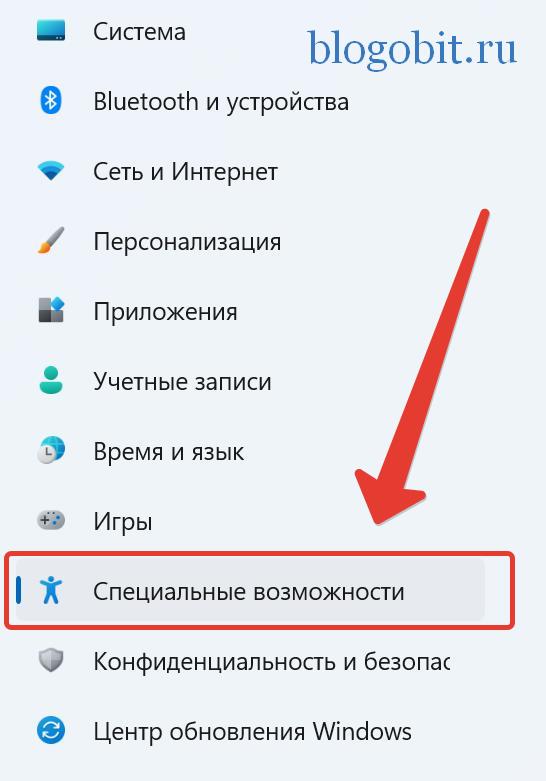
- Теперь перейдите вправо, прокрутите вниз и выберите Цветные фильтры.
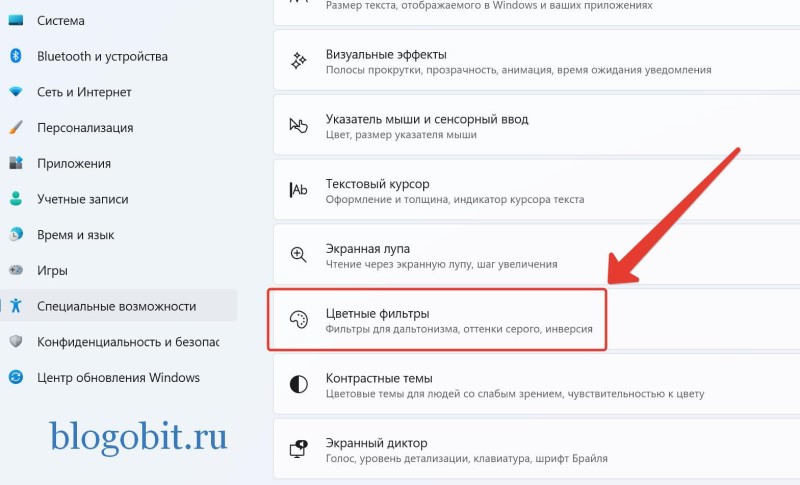
- На следующем экране прокрутите вниз и включите параметр Цветные фильтры, просто переместите переключатель в правую сторону, чтобы включить его. Выберите из списка предустановленных фильтров в зависимости от того, как вы хотите, чтобы выглядела цветовая схема экрана:
- Красно-зеленый (нарушение восприятия зеленого цвета, дейтеранопия)
- Красно-зеленый (нарушение восприятия красного цвета, протанопия)
- Сине-желтый (тританопия)
- Оттенки серого
- Инвертированные оттенки серого
- Инвертированные
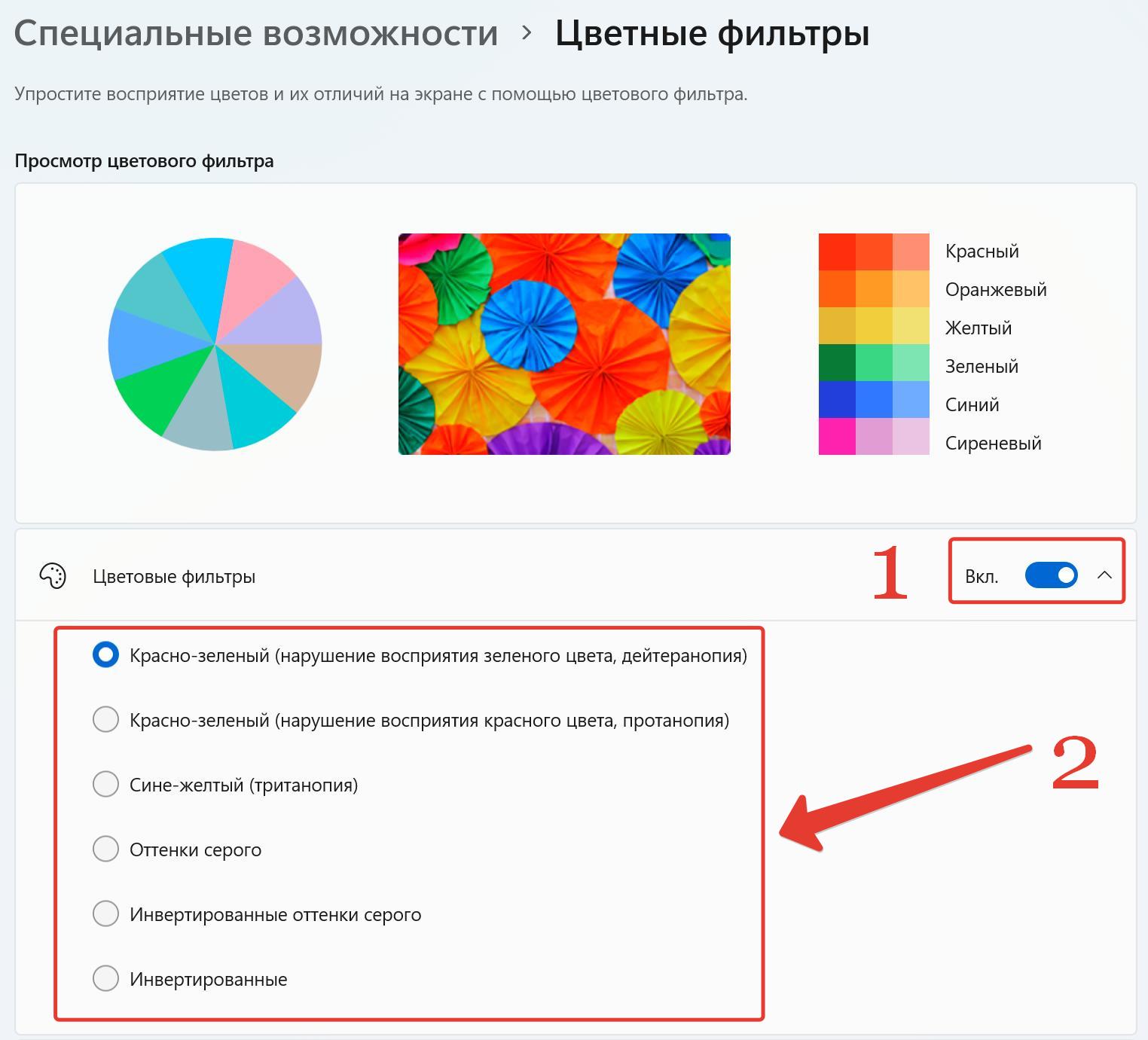
Совет! Кроме того, вы также можете использовать сочетания клавиш Win + Ctrl + C для включения или отключения цветных фильтров на вашем ПК с Windows 11. Предварительно включите переключатель Сочетание клавиш для цветовых фильтров.
